Se você comprou um domínio em outro lugar, é possível apontar o nome do seu domínio para seu site Webnode, sem transferi-lo para a nossa administração. A utilização de um domínio próprio na Webnode faz parte dos serviços Premium, e por isso é preciso ativar um pacote Premium no site primeiro. Se você ainda não tem um pacote Premium no projeto, por favor, adquira um.
O redirecionamento de domínio é conveniente para os que têm certa experiência com a edição de registros DNS de domínios. Como as configurações não são realizadas por Webnode, não conseguimos dar uma assistência direta. Em caso de dificuldades, será necessário contatar o seu provedor de domínio que tem acesso às configurações do mesmo.
Se preferir que a Webnode cuide das configurações do seu domínio, poderá solicitar transferência do domínio para a nossa gestão.
Apontamento do nome de domínio para seu site Webnode
1. Na barra de edição do seu site, vá para Configurações.
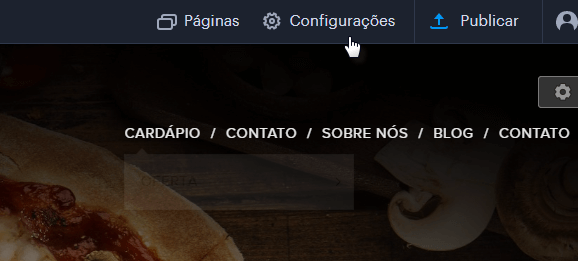
2. Selecione a aba Domínios e, logo depois, a opção Use um domínio já existente na parte direita.
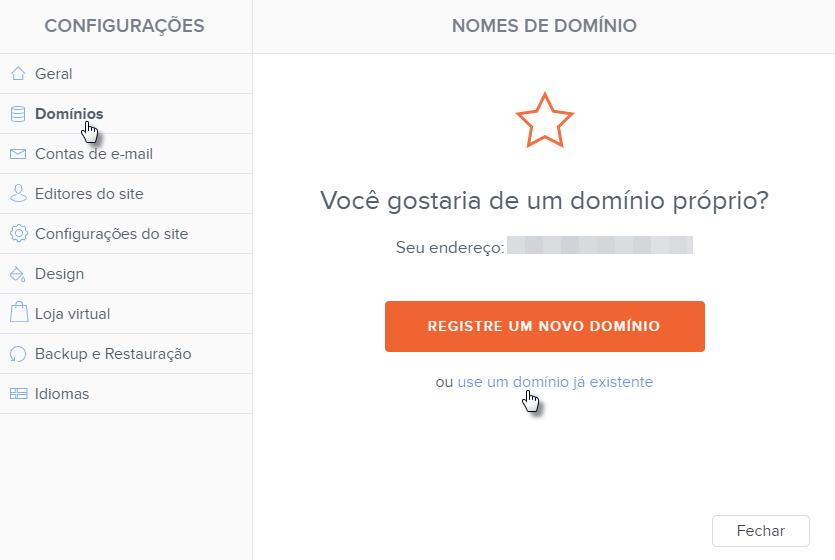
3. Ou acesse Gestão de domínios a partir da administração da conta e clique em Transferir domínio para Webnode.
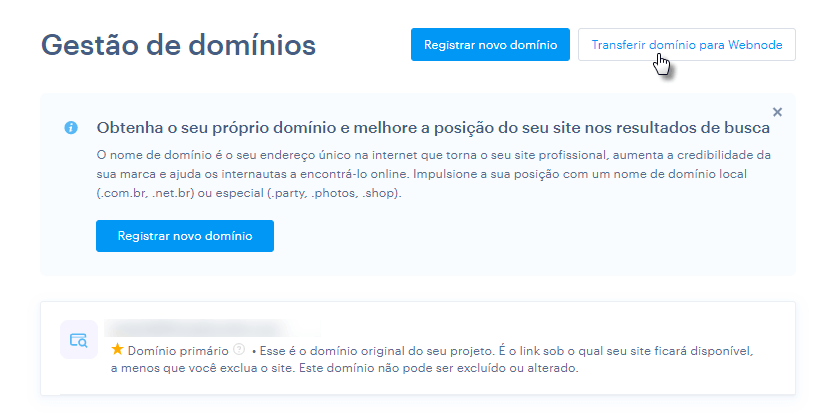
4. Role para baixo e expanda o texto Posso usar meu próprio domínio, sem transferi-lo para a Webnode? Clique no link contido no parágrafo expandido.
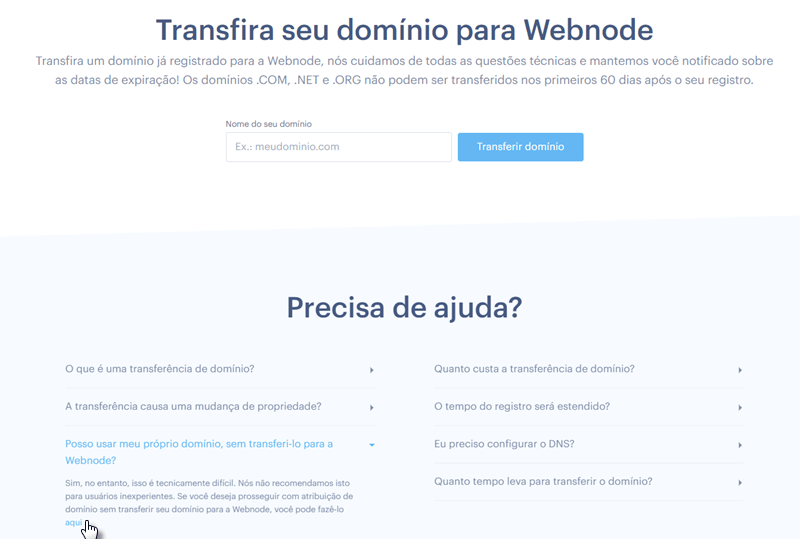
5. Na janela que abrir, insira o nome do seu domínio e confirme a atribuição ao seu site clicando em Adicionar domínio.
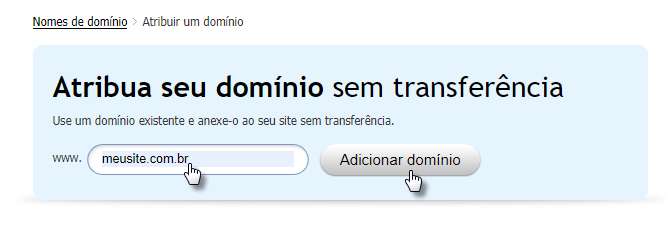
6. Agora, você consegue visualizar os registros DNS que precisam ser alterados na zona DNS do provedor do seu domínio, junto com as instruções. Para alterar os DNS no provedor Registro.br, siga estes passos.
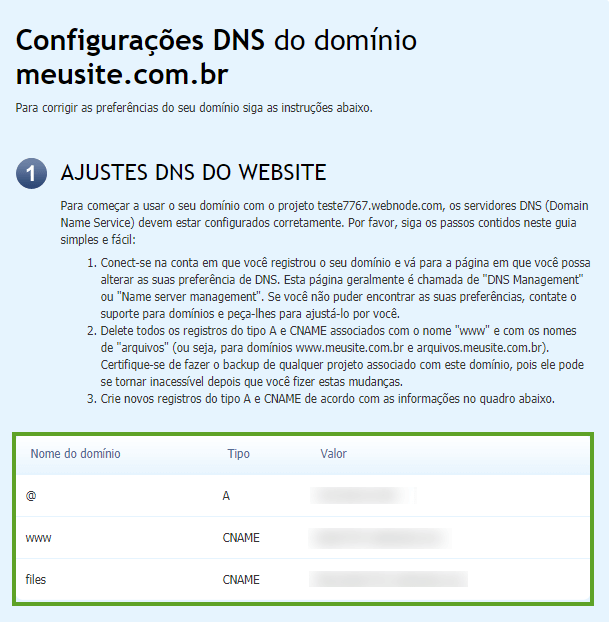
7. Se quiser criar contas de e-mail na Webnode, você deve adicionar também os registros MX, como descrito na segunda parte das instruções. Se não precisa utilizar contas de e-mail na Webnode, pule este passo.
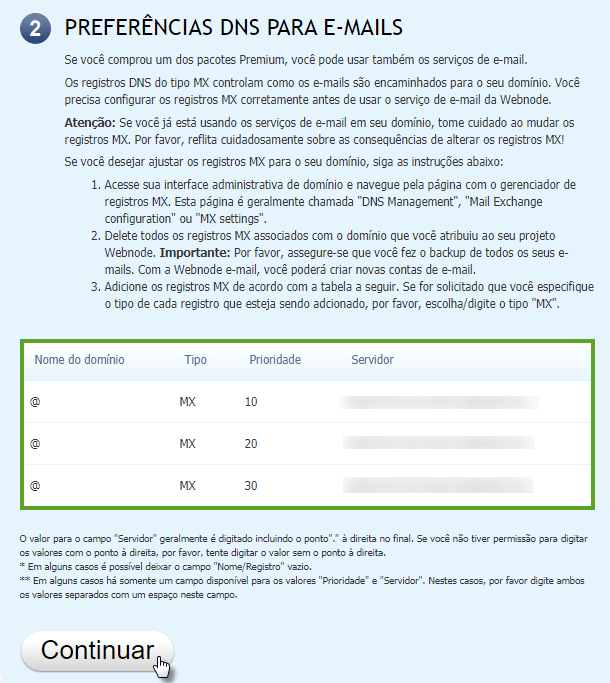
8. Qualquer mudança nos registros DNS leva 24 horas para se propagar, portanto deve aguardar para continuar e concluir o apontamento. Clique em Continuar no final das configurações DNS e será direcionado para o Gestão de domínios. Aqui, é preciso verificar o domínio passadas as 24 horas.
9. Para isso, recarregue a página Gestão de domínios (podendo usar o atalho F5).
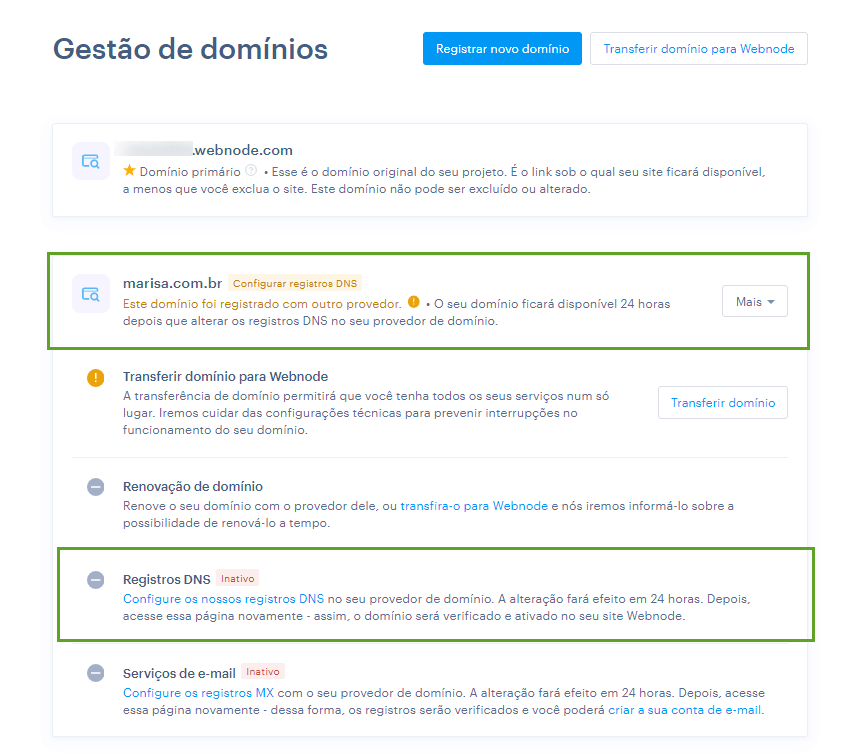
10. Uma vez verificado, o status dos DNS de domínio fica marcado como Ativo. Neste momento, pode definir domínio como primário conforme demonstrado abaixo.
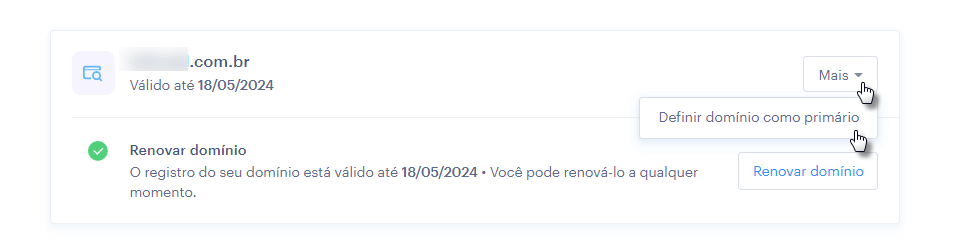
DICA: A verificação do domínio pode ser mais rápida de repente, por isso poderá tentar fazer a verificação mais cedo. Se a verificação estiver falhando passadas mais de 24 horas, veja se os DNS foram adicionados corretamente, relendo as instruções acima em pormenor. Além disso, certifique-se de que o domínio não possui registro AAAA, apontando para fora da Webnode.
Ao configurar domínio corretamente através dos DNS, um certificado SSL gratuito será ativado automaticamente, em até 24 horas depois da verificação. Caso tal não venha a acontecer, entre em contato conosco. O certificado garante que o seu site seja exibido como seguro, com HTTPS, nos navegadores.
DICA: Se adicionou os registros MX da Webnode, poderá criar contas de e-mail após a verificação bem sucedida. Aprenda mais sobre os e-mails.